VMware是目前最受歡迎的虛擬機軟體之一,它可以在Windows系統上虛擬出多個計算機,每個虛擬計算機可以獨立運行,還可以安裝各種軟體與應用。虛擬機器可以被使用來安裝系統,虛擬機內部擁有虛擬光驅,支援直接開啟系統鏡像檔案安裝系統,有的朋友沒有用過vmware,這裡有一個關於vmware win7的安裝教學。
vmware虛擬機怎麼安裝win7:
1、我們開啟VMware軟體,進入到軟體首頁,在首頁上,我們找到“創建新的虛擬機”,點擊進入到虛擬機建立命令中。
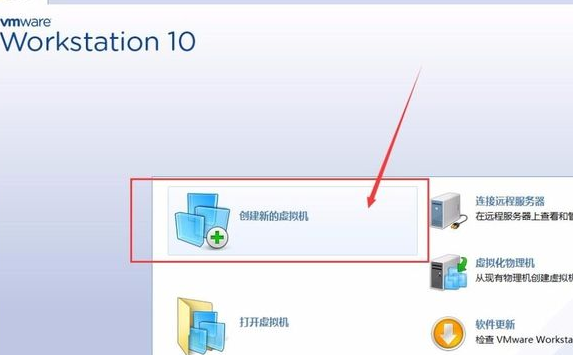
2、VMware為使用者提供了兩種虛擬機器的建立模式,典型和自訂,典型適合單純使用虛擬機器的使用者使用,而自訂則可以更具體的設定虛擬機,我們選擇自訂進行下一步。
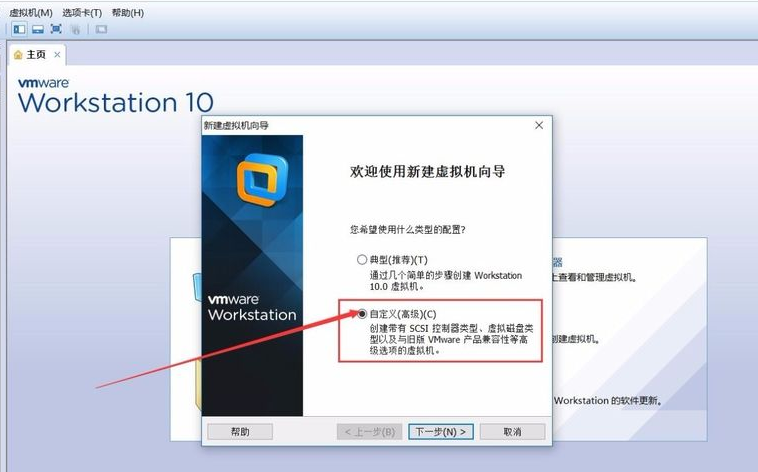
3、確定新虛擬機器的模式後,我們就會進入系統提示,VMware會提示我們虛擬機器的設定限制,我們在建立過程中,不能夠超出此配置。
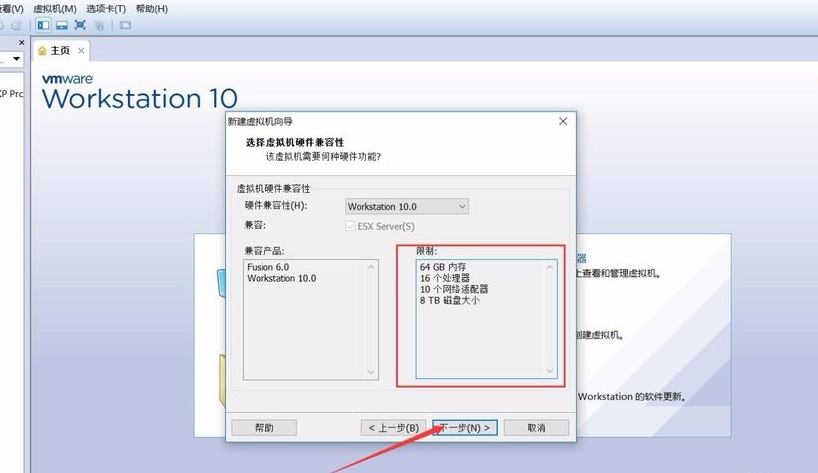
4、確定虛擬機器的設定限制後,我們就可以進入虛擬機器的系統設定頁面,我們需要將適當的ISO鏡像檔案路徑設定到VMware中,再輸入註冊碼即可完成系統新增。
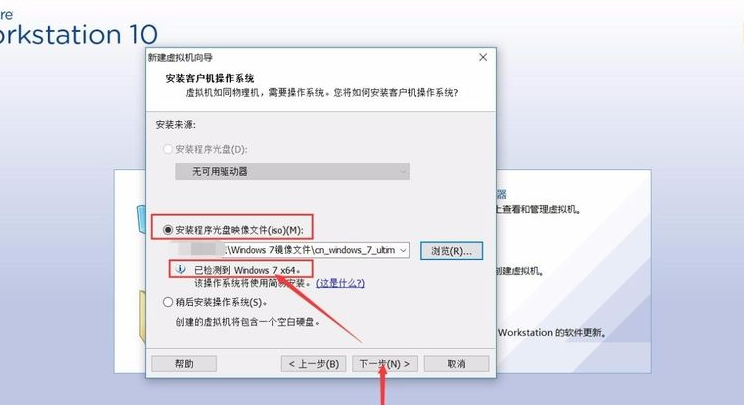
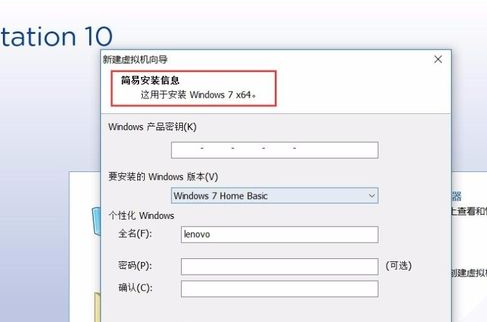
5、完成win7系統的鏡像檔案導入,VMware就會自動識別系統,我們需要對虛擬機器進行路徑設置,虛擬機器檔案就會自動放置到對應路徑上。
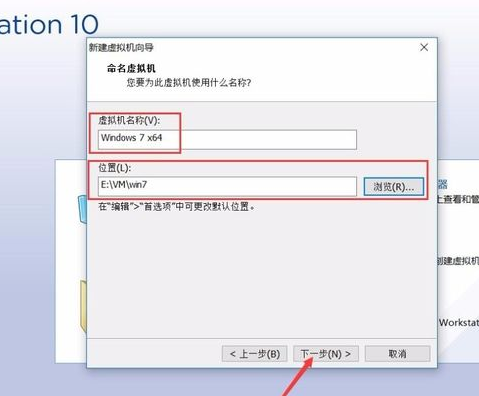
6、完成後點擊下一步,我們就需要設定虛擬機的處理器以及記憶體大小等配置信息,根據我們的電腦配置,合理設定虛擬機配置即可。
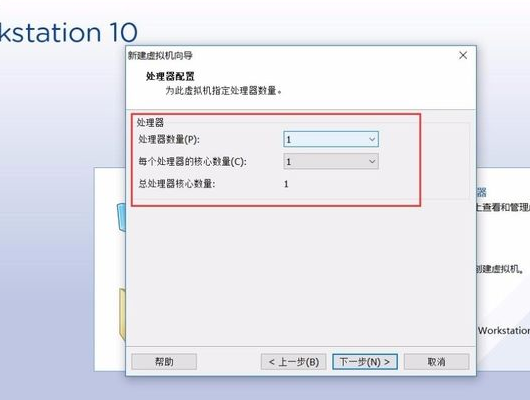
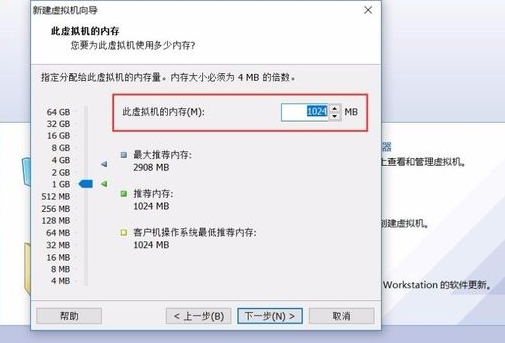
7、隨後,我們就需要設定虛擬機器的網路連線方式,我們選擇(NET)網路連線方式,這樣我們的主機連接網絡,虛擬機就會同享網絡連接。
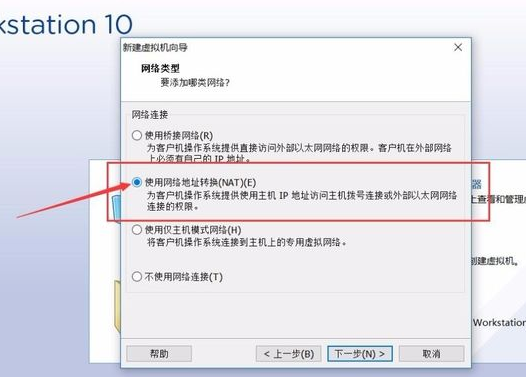
8、設定虛擬機磁碟大小時要注意,根據我們虛擬機的用途進行合理設置,虛擬機設置完成後,磁碟空間很難進行修改,因此主機空間足夠最好多設定磁碟空間。
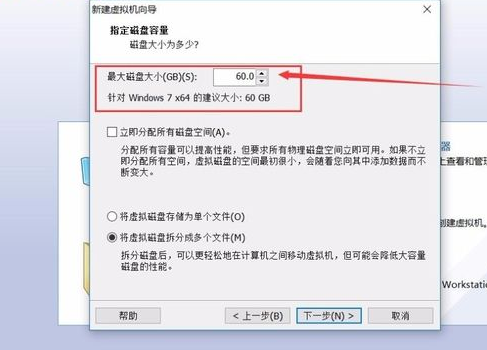
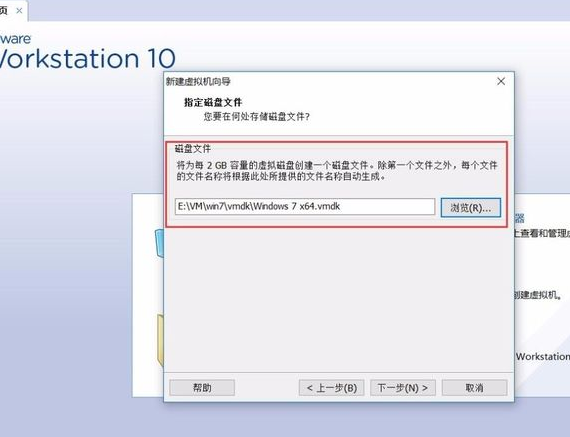
9、多數配置以系統推薦為準即可,完成所有組態設定完成後,我們就完成了win7虛擬機的設置,我們可以勾選“建立後開啟此虛擬機器”,這樣點擊完成後,虛擬機器就會自動啟動。
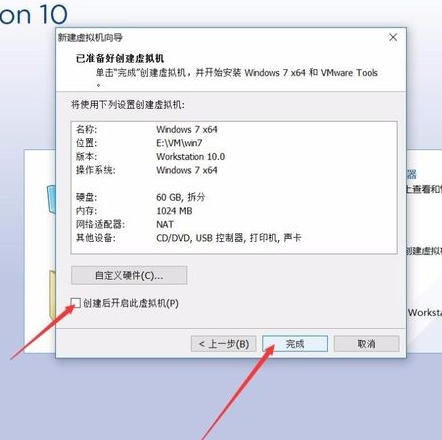
以上就是關於vmware win7系統的安裝教學課程,希望可以對各位小夥伴有幫助。
以上是怎麼用vmware安裝win7鏡像的詳細內容。更多資訊請關注PHP中文網其他相關文章!




